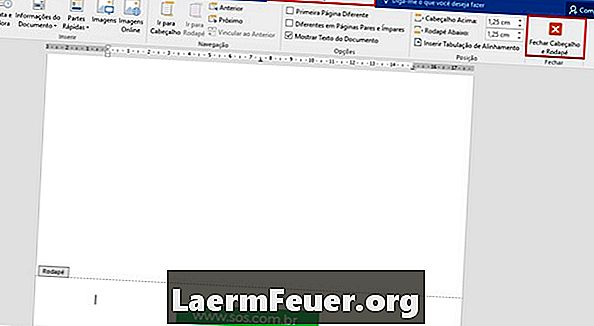
Indhold
Oprettelse af dit eget brevpapir er meget nemt, og du kan bruge mange eksisterende software til at hjælpe dig. De har flere gode skabeloner, lige fra etiketter til kalendere. Du kan downloade en prøveversion fra Microsoft.com, som giver dig god tid til at spille med værktøjet og oprette dit eget brevpapir.
retninger
-
Udfyld din printer med den ønskede type papir. Du kan vælge farvet papir, papir med tegninger eller enhver form for papir, du vil bruge, så længe din printer kan udskrive på det pågældende materiale.
-
Start noget program, f.eks. Microsoft Word. Du kan bruge et genvejikon på skrivebordet eller få adgang til Start-menuen, derefter klikke på "Tilbehør" og finde "Microsoft Office." Find ordet "Microsoft Word" og dobbeltklik på det. Dette vil starte et tomt dokument i softwaren.
-
Klik på Microsoft-ikonet i nederste venstre hjørne af siden. Vælg "Ny" i rullemenuen. Der vises en boks, hvor du kan vælge en skabelon.
-
Rul gennem listen på venstre side af kassen, indtil du ser "Stationery". Klik på det, og det vil give dig mulighed for at vælge mellem et brevpapir eller et specialpapir. Klik på Specialpapir.
-
Dette vil vise mange lined papirer, som du kan vælge til personlig brug. De fleste af dem har design på brevpapirskabeloner. Klik for at downloade, når du har valgt og klikket på den ønskede papirskabelon. Skabelonen åbnes og giver dig mulighed for at indtaste den, hvis du vil.
-
Tilføj dit navn, adresse, telefonnummer, et citat eller noget andet, du vil tilføje til brevpapiret. Du kan endda tilføje billedkunstbilleder eller fra en fil på din computer. For at tilføje et billede af din fil skal du klikke på fanen "Indsæt" øverst på skærmen og klikke på "Fil". Dette åbner en boks, der giver dig mulighed for at vælge et billede fra din computer for at tilføje det. Klik på billedet eller filnavnet, og klik derefter på "Indsæt".
-
Udskriv så mange ark som du ønsker til din personlige brug. Du kan endda bruge dem i printeren i fremtiden, hvis du vil tilføje tekst til dine linjer.
Hvad du har brug for
- Microsoft Office
- Foto filer (valgfri)